Verwenden Sie Diagramme und Grafiken
 Änderungen vorschlagen
Änderungen vorschlagen


Mithilfe von Diagrammen und Berichten können Sie den Zustand des StorageGRID -Systems überwachen und Probleme beheben.

|
Der Grid Manager wird mit jeder Version aktualisiert und stimmt möglicherweise nicht mit den Beispiel-Screenshots auf dieser Seite überein. |
Diagrammtypen
Diagramme und Grafiken fassen die Werte bestimmter StorageGRID -Metriken und -Attribute zusammen.
Das Grid Manager-Dashboard enthält Karten, die den verfügbaren Speicher für das Grid und jede Site zusammenfassen.
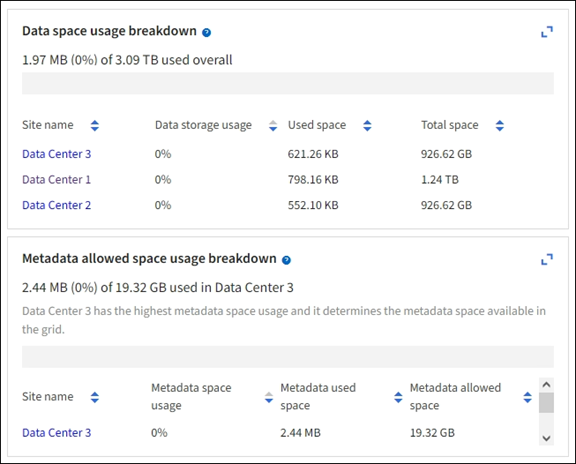
Das Speichernutzungsfenster im Tenant Manager-Dashboard zeigt Folgendes an:
-
Eine Liste der größten Buckets (S3) oder Container (Swift) für den Mandanten
-
Ein Balkendiagramm, das die relativen Größen der größten Eimer oder Behälter darstellt
-
Die insgesamt verwendete Speicherplatzmenge und, falls ein Kontingent festgelegt ist, die Menge und der Prozentsatz des verbleibenden Speicherplatzes
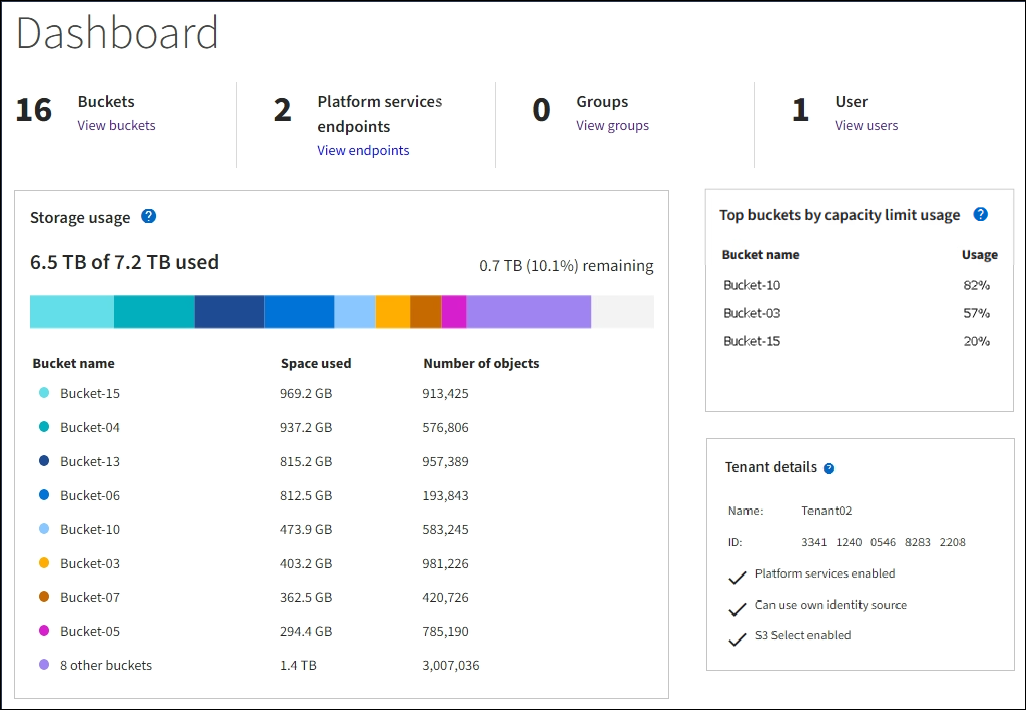
Darüber hinaus sind auf der Seite „Knoten“ und auf der Seite SUPPORT > Tools > Grid-Topologie Diagramme verfügbar, die zeigen, wie sich die Metriken und Attribute von StorageGRID im Laufe der Zeit ändern.
Es gibt vier Arten von Diagrammen:
-
Grafana-Diagramme: Die auf der Knotenseite angezeigten Grafana-Diagramme werden verwendet, um die Werte der Prometheus-Metriken im Zeitverlauf darzustellen. Beispielsweise enthält die Registerkarte NODES > Network für einen Storage Node ein Grafana-Diagramm für den Netzwerkverkehr.
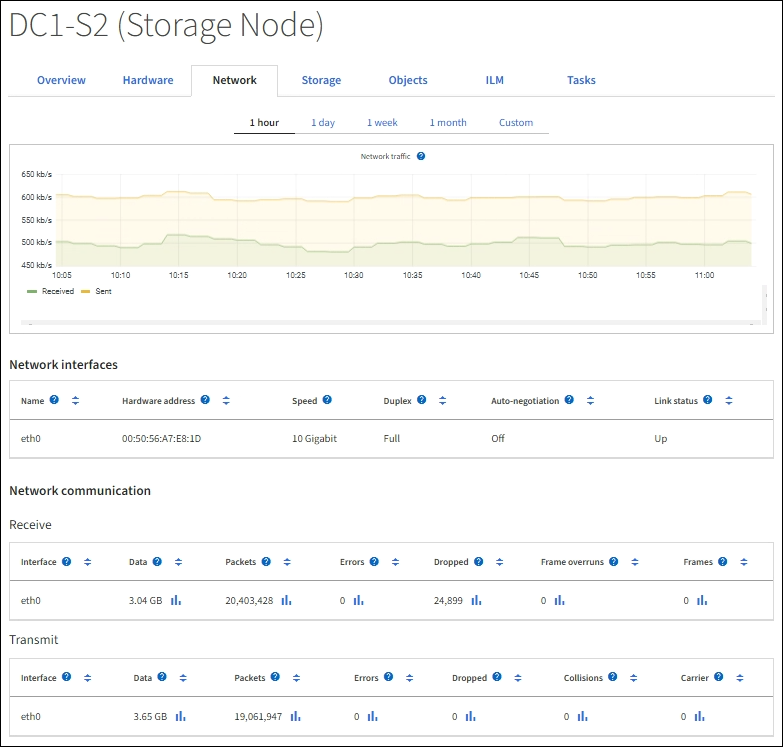
Grafana-Diagramme sind auch in den vorgefertigten Dashboards enthalten, die auf der Seite SUPPORT > Tools > Metriken verfügbar sind. -
Liniendiagramme: Verfügbar auf der Knotenseite und auf der Seite SUPPORT > Tools > Gittertopologie (wählen Sie das Diagrammsymbol
 nach einem Datenwert) werden Liniendiagramme verwendet, um die Werte von StorageGRID -Attributen darzustellen, die einen Einheitswert haben (z. B. NTP-Frequenzversatz in ppm). Die Wertänderungen werden in regelmäßigen Datenintervallen (Bins) über die Zeit aufgetragen.
nach einem Datenwert) werden Liniendiagramme verwendet, um die Werte von StorageGRID -Attributen darzustellen, die einen Einheitswert haben (z. B. NTP-Frequenzversatz in ppm). Die Wertänderungen werden in regelmäßigen Datenintervallen (Bins) über die Zeit aufgetragen.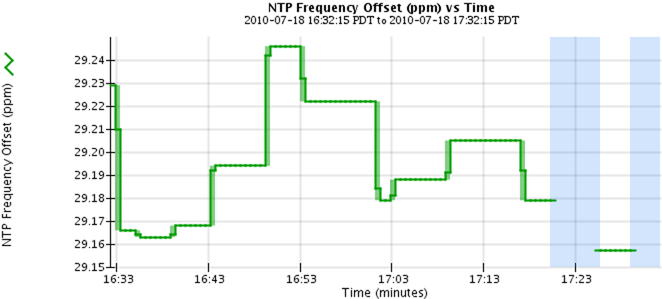
-
Flächendiagramme: Verfügbar auf der Seite Knoten und auf der Seite SUPPORT > Tools > Gittertopologie (wählen Sie das Diagrammsymbol
 nach einem Datenwert) werden Flächendiagramme verwendet, um volumetrische Attributmengen wie Objektanzahlen oder Betriebslastwerte darzustellen. Flächendiagramme ähneln Liniendiagrammen, weisen jedoch unterhalb der Linie eine hellbraune Schattierung auf. Die Wertänderungen werden in regelmäßigen Datenintervallen (Bins) über die Zeit aufgetragen.
nach einem Datenwert) werden Flächendiagramme verwendet, um volumetrische Attributmengen wie Objektanzahlen oder Betriebslastwerte darzustellen. Flächendiagramme ähneln Liniendiagrammen, weisen jedoch unterhalb der Linie eine hellbraune Schattierung auf. Die Wertänderungen werden in regelmäßigen Datenintervallen (Bins) über die Zeit aufgetragen.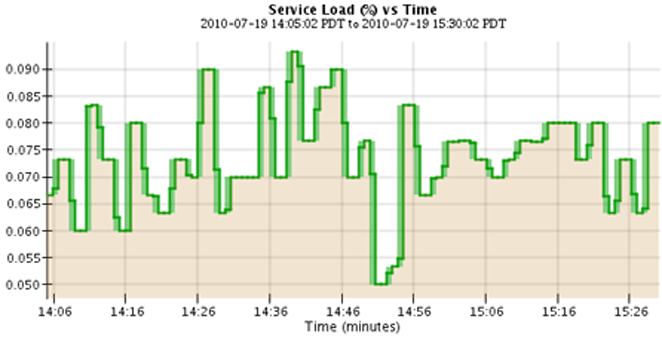
-
Einige Diagramme sind mit einem anderen Diagrammsymbol gekennzeichnet
 und haben ein anderes Format:
und haben ein anderes Format: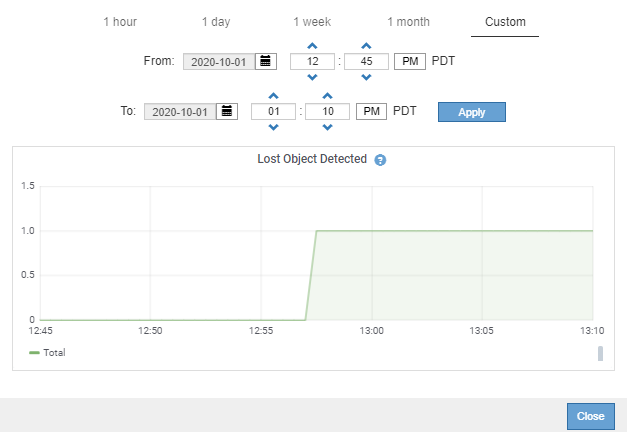
-
Zustandsdiagramm: Verfügbar auf der Seite SUPPORT > Tools > Gittertopologie (wählen Sie das Diagrammsymbol
 nach einem Datenwert) werden Zustandsdiagramme verwendet, um Attributwerte darzustellen, die unterschiedliche Zustände darstellen, wie z. B. einen Dienstzustand, der online, Standby oder offline sein kann. Zustandsgraphen ähneln Liniengraphen, der Übergang ist jedoch diskontinuierlich, d. h. der Wert springt von einem Zustandswert zum anderen.
nach einem Datenwert) werden Zustandsdiagramme verwendet, um Attributwerte darzustellen, die unterschiedliche Zustände darstellen, wie z. B. einen Dienstzustand, der online, Standby oder offline sein kann. Zustandsgraphen ähneln Liniengraphen, der Übergang ist jedoch diskontinuierlich, d. h. der Wert springt von einem Zustandswert zum anderen.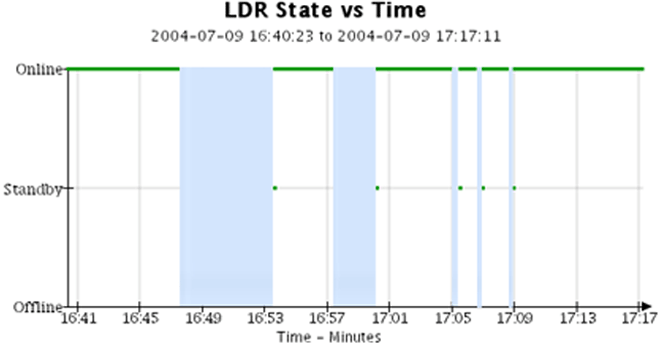
Diagrammlegende
Die zum Zeichnen von Diagrammen verwendeten Linien und Farben haben eine bestimmte Bedeutung.
| Beispiel | Bedeutung |
|---|---|
|
Die gemeldeten Attributwerte werden mithilfe dunkelgrüner Linien dargestellt. |
|
Eine hellgrüne Schattierung um dunkelgrüne Linien weist darauf hin, dass die tatsächlichen Werte in diesem Zeitbereich variieren und für eine schnellere Darstellung in „Binnings“ zusammengefasst wurden. Die dunkle Linie stellt den gewichteten Durchschnitt dar. Der hellgrüne Bereich gibt die Maximal- und Minimalwerte innerhalb des Behälters an. Für Flächendiagramme wird eine hellbraune Schattierung verwendet, um volumetrische Daten anzuzeigen. |
|
Leere Bereiche (keine dargestellten Daten) zeigen an, dass die Attributwerte nicht verfügbar waren. Der Hintergrund kann blau, grau oder eine Mischung aus Grau und Blau sein, je nach Status des Dienstes, der das Attribut meldet. |
|
Eine hellblaue Schattierung weist darauf hin, dass einige oder alle Attributwerte zu diesem Zeitpunkt unbestimmt waren. Das Attribut meldete keine Werte, weil sich der Dienst in einem unbekannten Zustand befand. |
|
Eine graue Schattierung weist darauf hin, dass einige oder alle Attributwerte zu diesem Zeitpunkt nicht bekannt waren, da der Dienst, der die Attribute meldete, administrativ nicht erreichbar war. |
|
Eine Mischung aus grauer und blauer Schattierung weist darauf hin, dass einige der Attributwerte zu diesem Zeitpunkt unbestimmt waren (weil sich der Dienst in einem unbekannten Zustand befand), während andere nicht bekannt waren, weil der Dienst, der die Attribute meldete, administrativ nicht erreichbar war. |
Diagramme und Grafiken anzeigen
Die Seite „Knoten“ enthält die Diagramme und Grafiken, auf die Sie regelmäßig zugreifen sollten, um Attribute wie Speicherkapazität und Durchsatz zu überwachen. In einigen Fällen, insbesondere bei der Zusammenarbeit mit dem technischen Support, können Sie über die Seite SUPPORT > Tools > Grid-Topologie auf zusätzliche Diagramme zugreifen.
Sie müssen beim Grid Manager mit einem"unterstützter Webbrowser" .
-
Wählen Sie NODES. Wählen Sie dann einen Knoten, eine Site oder das gesamte Raster aus.
-
Wählen Sie die Registerkarte aus, zu der Sie Informationen anzeigen möchten.
Einige Registerkarten enthalten ein oder mehrere Grafana-Diagramme, mit denen die Werte der Prometheus-Metriken im Zeitverlauf dargestellt werden. Beispielsweise enthält die Registerkarte KNOTEN > Hardware für einen Knoten zwei Grafana-Diagramme.
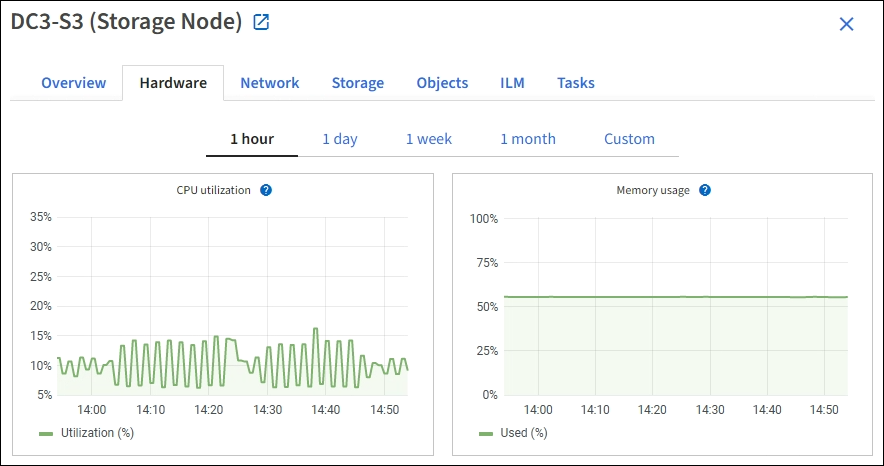
-
Optional können Sie den Cursor über dem Diagramm positionieren, um detailliertere Werte für einen bestimmten Zeitpunkt anzuzeigen.
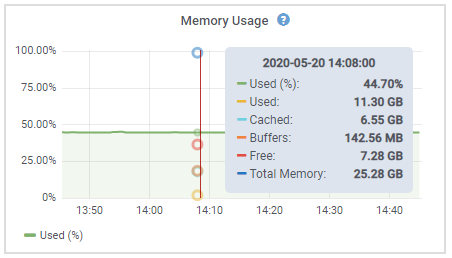
-
Bei Bedarf können Sie häufig ein Diagramm für ein bestimmtes Attribut oder eine bestimmte Metrik anzeigen. Wählen Sie in der Tabelle auf der Seite „Knoten“ das Diagrammsymbol
 rechts neben dem Attributnamen.
rechts neben dem Attributnamen.Diagramme sind nicht für alle Metriken und Attribute verfügbar. Beispiel 1: Auf der Registerkarte „Objekte“ für einen Speicherknoten können Sie das Diagrammsymbol auswählen
 um die Gesamtzahl der erfolgreichen Metadatenspeicherabfragen für den Speicherknoten anzuzeigen.
um die Gesamtzahl der erfolgreichen Metadatenspeicherabfragen für den Speicherknoten anzuzeigen.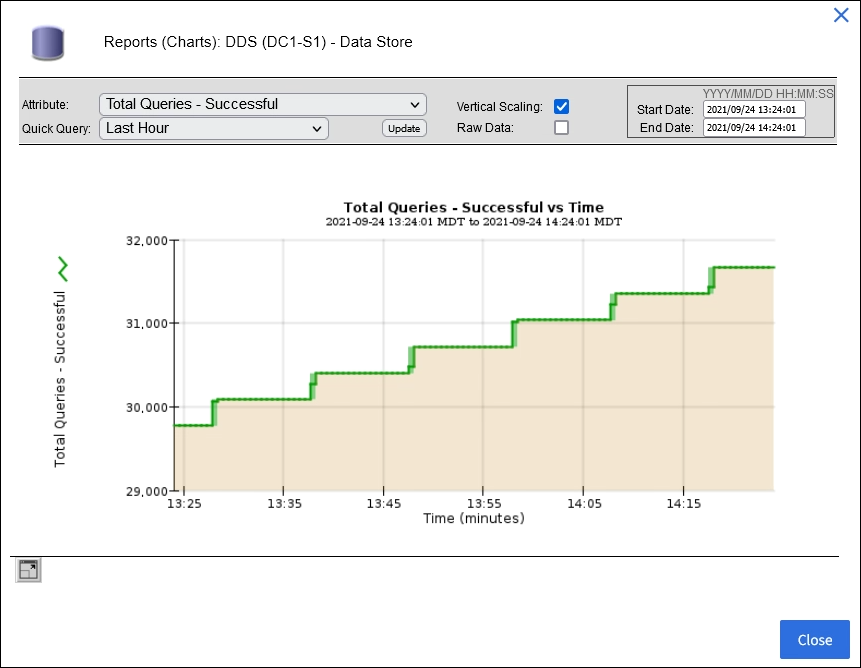
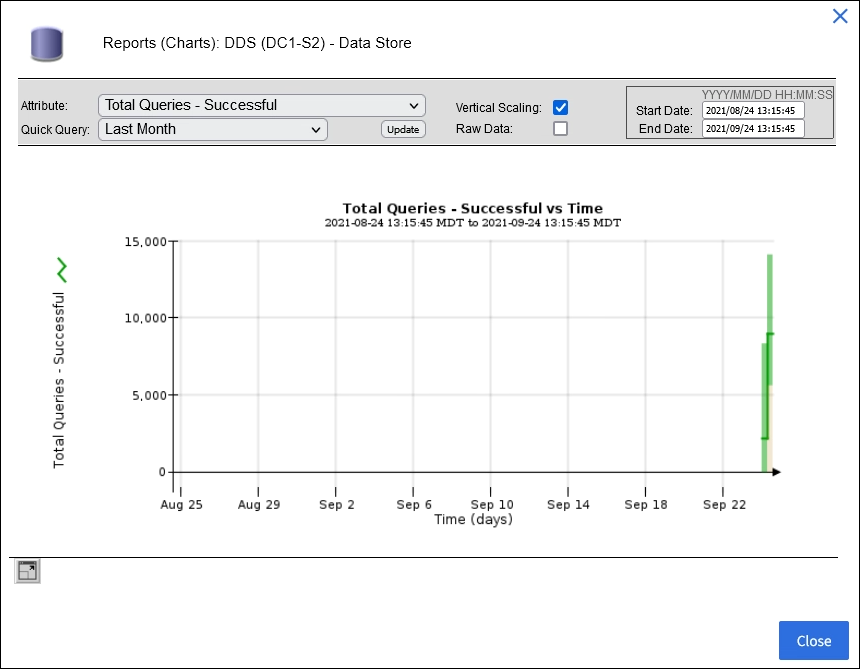
Beispiel 2: Auf der Registerkarte „Objekte“ für einen Speicherknoten können Sie das Diagrammsymbol auswählen
 um das Grafana-Diagramm mit der Anzahl der im Laufe der Zeit erkannten verlorenen Objekte anzuzeigen.
um das Grafana-Diagramm mit der Anzahl der im Laufe der Zeit erkannten verlorenen Objekte anzuzeigen.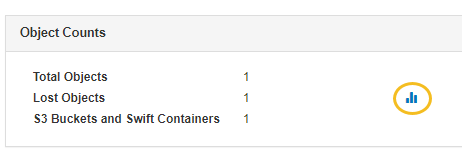
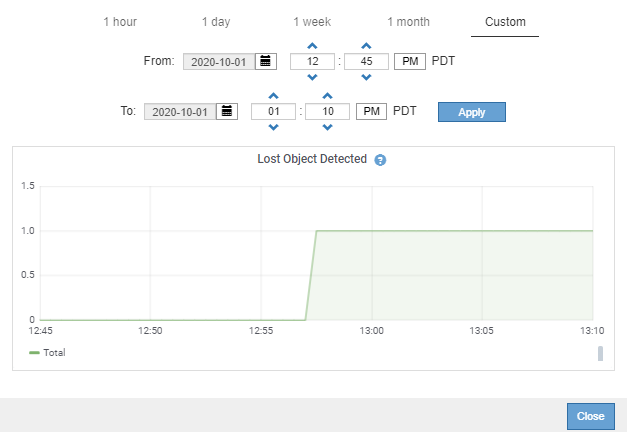
-
Um Diagramme für Attribute anzuzeigen, die nicht auf der Knotenseite angezeigt werden, wählen Sie SUPPORT > Tools > Gittertopologie.
-
Wählen Sie Grid-Knoten > Komponente oder Dienst > Übersicht > Haupt.
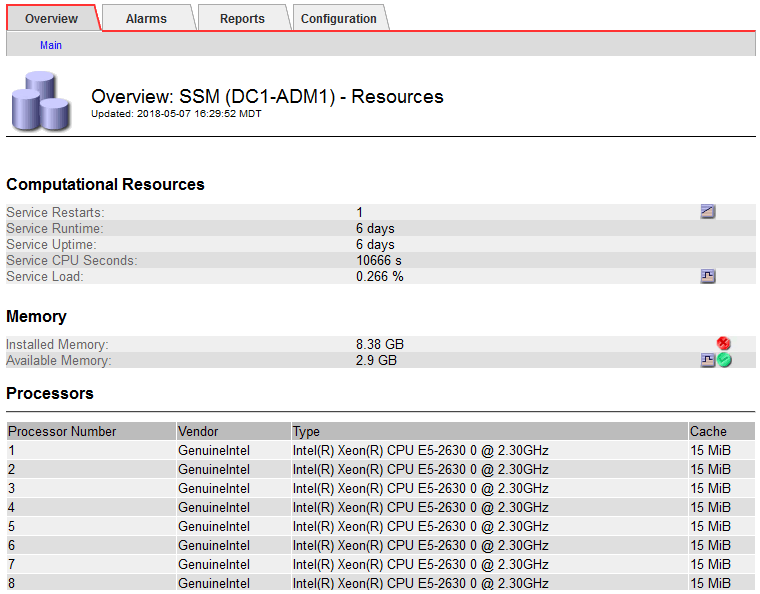
-
Wählen Sie das Diagrammsymbol
 neben dem Attribut.
neben dem Attribut.Die Anzeige wechselt automatisch zur Seite Berichte > Diagramme. Das Diagramm zeigt die Daten des Attributs für den letzten Tag.
Diagramme erstellen
Diagramme zeigen eine grafische Darstellung von Attributdatenwerten. Sie können über einen Rechenzentrumsstandort, einen Netzknoten, eine Komponente oder einen Dienst berichten.
-
Sie müssen beim Grid Manager mit einem"unterstützter Webbrowser" .
-
Du hast"spezifische Zugriffsberechtigungen" .
-
Wählen Sie SUPPORT > Tools > Gittertopologie.
-
Wählen Sie Rasterknoten > Komponente oder Dienst > Berichte > Diagramme.
-
Wählen Sie aus der Dropdown-Liste Attribut das Attribut aus, über das berichtet werden soll.
-
Um zu erzwingen, dass die Y-Achse bei Null beginnt, deaktivieren Sie das Kontrollkästchen Vertikale Skalierung.
-
Um Werte mit voller Genauigkeit anzuzeigen, aktivieren Sie das Kontrollkästchen Rohdaten. Um Werte auf maximal drei Dezimalstellen zu runden (z. B. für als Prozentsätze gemeldete Attribute), deaktivieren Sie das Kontrollkästchen Rohdaten.
-
Wählen Sie aus der Dropdown-Liste Schnellabfrage den Zeitraum aus, über den berichtet werden soll.
Wählen Sie die Option „Benutzerdefinierte Abfrage“, um einen bestimmten Zeitraum auszuwählen.
Das Diagramm wird nach einigen Augenblicken angezeigt. Planen Sie für die tabellarische Darstellung großer Zeiträume mehrere Minuten ein.
-
Wenn Sie „Benutzerdefinierte Abfrage“ ausgewählt haben, passen Sie den Zeitraum für das Diagramm an, indem Sie das Startdatum und das Enddatum eingeben.
Verwenden Sie das Format
YYYY/MM/DDHH:MM:SSin Ortszeit. Um dem Format zu entsprechen, sind führende Nullen erforderlich. Beispielsweise schlägt die Validierung bei 2017/4/6 7:30:00 fehl. Das richtige Format ist: 06.04.2017 07:30:00. -
Wählen Sie Aktualisieren.
Nach einigen Sekunden wird ein Diagramm erstellt. Planen Sie für die tabellarische Darstellung großer Zeiträume mehrere Minuten ein. Abhängig von der für die Abfrage eingestellten Zeitdauer wird entweder ein Rohtextbericht oder ein aggregierter Textbericht angezeigt.








